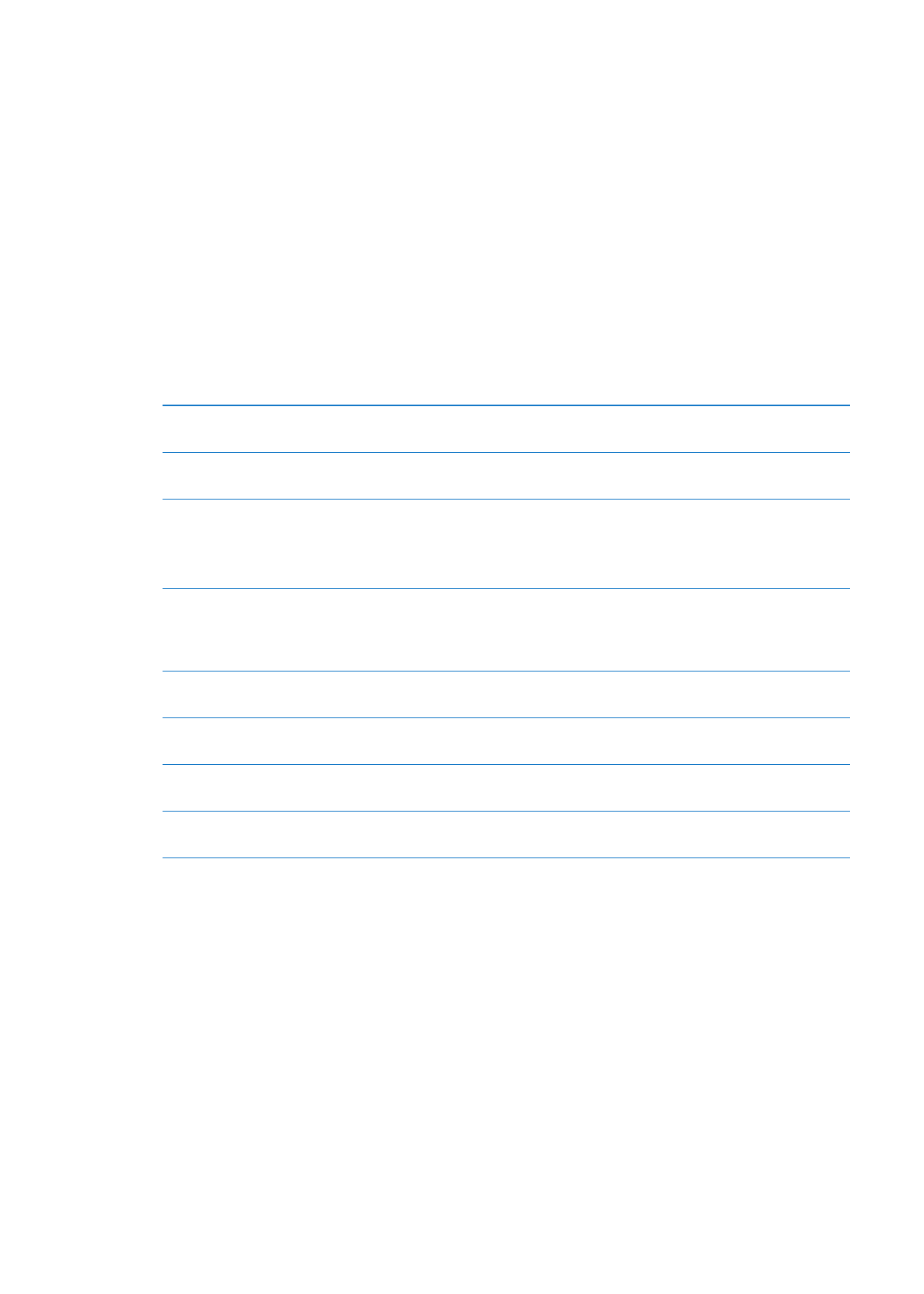
Συγχρονισμός με το iTunes
Συγχρονισμός με πληροφορίες αντιγράφων iTunes από τον υπολογιστή σας σε iPhone, και
αντίστροφα. Μπορείτε να κάνετε συγχρονισμό αν συνδέσετε το iPhone με τον υπολογιστή σας
με τη χρήση του καλωδίου σύνδεσης βάσης σε USB , ή μπορείτε να διαμορφώσετε το iTunes
για αυτόματο συγχρονισμό μέσω Wi-Fi. Μπορείτε να ρυθμίσετε το iTunes ώστε να συγχρονίζει
μουσική, φωτογραφίες, βίντεο, podcast, εφαρμογές και πολλά ακόμη. Για πληροφορίες σχετικά
με το συγχρονισμό του iPhone με υπολογιστή, ανοίξτε το iTunes και μετά επιλέξτε Βοήθεια
iTunes από το μενού Βοήθειας.
19
Κεφάλαιο 2
Έναρξη
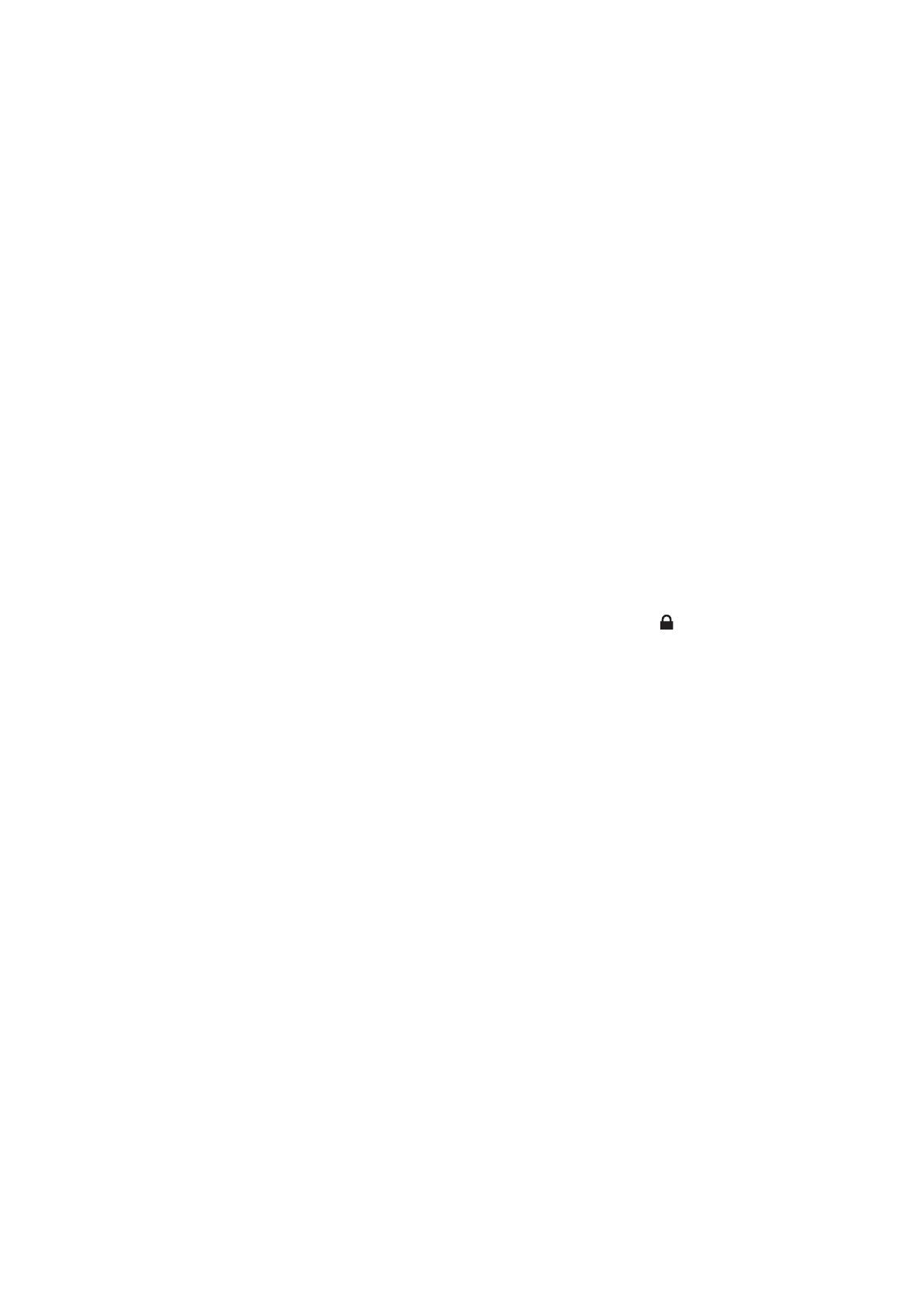
Διαμόρφωση του ασύρματου συγχρονισμού iTunes: Συνδέστε το iPhone με τον υπολογιστή
σας χρησιμοποιώντας το καλώδιο σύνδεσης βάσης σε USB. Στο iTunes, ενεργοποιήστε την
επιλογή «Συγχρονισμός μέσω σύνδεσης Wi-Fi» στο τμήμα «Σύνοψη» της συσκευής.
Όταν είναι ενεργοποιημένος ο συγχρονισμός μέσω Wi-Fi, το iPhone συγχρονίζεται αυτόματα μία
φορά την ημέρα. Το iPhone πρέπει να είναι συνδεδεμένο σε πηγή τροφοδοσίας, το iPhone και
ο υπολογιστής σας πρέπει να είναι βρίσκονται στο ίδιο ασύρματο δίκτυο και το iTunes πρέπει
να είναι ανοιχτό στον υπολογιστή σας. Για περισσότερες πληροφορίες, βλ. «Συγχρονισμός μέσω
Wi-Fi με το iTunes» στη σελίδα 189.
Συμβουλές για συγχρονισμό με το iTunes
Αν χρησιμοποιείτε το iCloud για να αποθηκεύσετε τις επαφές, ημερολόγια, σελιδοδείκτες και
Â
σημειώσεις σας, μην τα συγχρονίζετε και στη συσκευή σας μέσω του iTunes.
Οι αγορές που κάνετε στο iTunes Store ή στο App Store από το iPhone συγχρονίζονται ξανά
Â
με τη βιβλιοθήκη iTunes σας. Επίσης, μπορείτε να αγοράζετε ή να κατεβάζετε περιεχόμενο
και εφαρμογές από το iTunes Store στον υπολογιστή σας και μετά να τα συγχρονίζετε με το
iPhone.
Στο τμήμα «Σύνοψη» της συσκευής μπορείτε να ρυθμίσετε το iTunes ώστε να συγχρονίζει
Â
αυτόματα τη συσκευή σας όταν είναι συνδεδεμένη με τον υπολογιστή σας. Για να το
παρακάμψετε προσωρινά αυτή τη ρύθμιση, πατήστε παρατεταμένα τα πλήκτρα Command
και Option (Mac) ή τα πλήκτρα Shift και Control (PC) μέχρι να δείτε το iPhone να εμφανίζεται
στην πλαϊνή γραμμή.
Στο τμήμα «Σύνοψη» της συσκευής, επιλέξτε «Κρυπτογράφηση αντιγράφων
Â
iPhone»
αν θέλετε να κρυπτογραφήσετε τις πληροφορίες που υπάρχουν αποθηκευμένες στον
υπολογιστή σας όταν το iTunes δημιουργεί εφεδρικό αντίγραφο. Τα κρυπτογραφημένα
εφεδρικά αντίγραφα υποδεικνύονται από ένα εικονίδιο κλειδαριάς και απαιτείται
συνθηματικό για την επαναφορά του εφεδρικού αντιγράφου. Αν δεν κάνετε αυτή την επιλογή,
τα συνθηματικά (όπως αυτά για τους λογαριασμούς mail) δεν περιλαμβάνονται στο εφεδρικό
αντίγραφο και θα πρέπει να γίνει ξανά είσοδος αν χρησιμοποιήσετε το εφεδρικό αντίγραφο
για την επαναφορά της συσκευής.
Στο τμήμα «Πληροφορίες» της συσκευής, όταν συγχρονίζετε λογαριασμούς mail,
Â
μεταφέρονται μόνο οι ρυθμίσεις από τον υπολογιστή σας στο iPhone. Οι αλλαγές που κάνετε
σε λογαριασμό email στο iPhone δεν επηρεάζουν το λογαριασμό στον υπολογιστή σας.
Στο τμήμα «Πληροφορίες» της συσκευής, κάντε κλικ στα «Προηγμένα» για να κάνετε επιλογές
Â
που σας επιτρέπουν να αντικαταστήσετε τις πληροφορίες στο iPhone με τις πληροφορίες από
τον υπολογιστή σας κατά τη διάρκεια του επόμενου συγχρονισμού.
Αν έχετε ήδη ακούσει ένα μέρος ενός podcast ή ηχοβιβλίου, συμπεριλαμβάνεται και η
Â
θέση σας στην ιστορία αν συγχρονίσετε το περιεχόμενο με το iTunes. Αν ξεκινήσατε την
ακρόαση της ιστορίας στο iPhone, μπορείτε να συνεχίσετε από το σημείο όπου τη διακόψατε
χρησιμοποιώντας το iTunes στον υπολογιστή σας —ή αντίστροφα.
Στο τμήμα «Φωτογραφίες» της συσκευής, μπορείτε να συγχρονίσετε φωτογραφίες και βίντεο
Â
από ένα φάκελο στον υπολογιστή σας.
20
Κεφάλαιο 2
Έναρξη